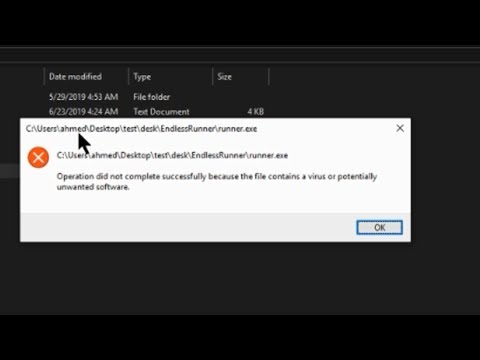
المحتوى
- أسباب عدم فتح لعبة Steam
- تحرّي الخلل وإصلاحه في لعبة لا تفتح على Steam أو تفقد خطأ تنفيذيًا
- قراءات المقترحة:
- احصل على المساعدة منا.
إذا لم تفتح لعبة Steam الخاصة بك أو إذا استمر ظهور الخطأ "فشل بدء اللعبة (مفقود قابل للتنفيذ)" ، فقد تكون هناك مشكلة في تطبيق Steam أو مع برنامج آخر في جهازك. تحدث هذه المشكلة عادةً إذا كان هناك ملف مفقود للعبة تحاول تشغيلها ، أو إذا تم حظر Steam أو برنامجها. تعرف على ما يمكنك فعله لهذه المشكلة باتباع الحلول الواردة في هذا المنشور.
أسباب عدم فتح لعبة Steam
يجب مراعاة عدد من الأسباب المحتملة إذا لم يتم فتح Steam. دعونا نتحقق من كل من هذه العوامل واحدًا تلو الآخر.
خطأ عميل Steam العشوائي.
لا يمكن لأي تطبيق أو برنامج العمل بنسبة 100٪ طوال الوقت. قد يتوقف تطبيق Steam عن العمل بسبب خطأ بسيط في بعض الأحيان. الغالبية العظمى من الحالات التي يواجه فيها Steam فجوة ناتجة عن خطأ مؤقت يختفي من تلقاء نفسه. هذا لأن الكثير من الأشياء يمكن أن تسوء في بيئة برامج الكمبيوتر.
التعارض مع برنامج الأمان.
قد تكتشف بعض برامج مكافحة الفيروسات بشكل غير صحيح عميل Steam كبرنامج ضار. يمكن أن يؤدي ذلك إلى قيام برنامج أمان بحظر أو حذف بعض الملفات أو التطبيقات التي يحتاجها جهاز الكمبيوتر الخاص بك لتحميل تطبيق Steam. تحتوي معظم برامج الأمان على خيار للسماح للمستخدم باستعادة ملف أو برنامج تم حذفه تلقائيًا.
إذا استمر تطبيق Steam الخاص بك في القول بأنه محظور أو غير قادر على فتحه ، فيجب عليك تعديل إعدادات برنامج الحماية أو مكافحة الفيروسات لاستبعاد Steam عند إجراء فحص.
بيانات Steam الفاسدة.
يستخدم تطبيق Steam ملفات مؤقتة للقيام بمهام معينة. على سبيل المثال ، يتم تخزين المحتويات التي تم تنزيلها بشكل منفصل ويتم التعامل معها على أنها ذاكرة تخزين مؤقت. في بعض الأحيان ، قد يتلف أو يتلف ملف أو ذاكرة التخزين المؤقت بأكملها ، مما قد يؤدي إلى حدوث مشكلات. لحسن الحظ ، يمكن بسهولة إصلاح مشكلة ذاكرة التخزين المؤقت في Steam. تحقق من حلول الملف التالف أو ذاكرة التخزين المؤقت أدناه.
اخطاء البرامج الأخرى على جهاز الكمبيوتر.
قد تؤثر بعض التطبيقات أو البرامج سلبًا على أداء Steam. قد تتسبب بعض التطبيقات مثل برامج الأمان (مكافحة الفيروسات ، ومكافحة برامج التجسس ، وجدار الحماية) ، وعملاء P2P ، وتطبيقات خادم FTP / الويب ، وبرامج تصفية / حظر IP ، ومديري التنزيلات ، وشبكات VPN ، في تعطل Steam أو ألعابه أو انقطاع الاتصال. إذا كنت لا تستطيع التخلص من الخطأ القابل للتنفيذ المفقود على الإطلاق ، فيجب عليك البحث بشكل أعمق عن طريق التحقق من التطبيقات الأخرى عن طريق إزالتها أو تعطيلها واحدة تلو الأخرى من أجل تضييق نطاق الأسباب المحتملة.
تحرّي الخلل وإصلاحه في لعبة لا تفتح على Steam أو تفقد خطأ تنفيذيًا
إذا لم يتم فتح Steam أو لعبته أو استمر في إظهار الخطأ القابل للتنفيذ المفقود ، فهناك عدد من الحلول الممكنة التي يمكنك محاولة حل المشكلة. فيما يلي الأشياء التي يجب عليك القيام بها للتعامل مع هذه المشكلة.
- أعد تشغيل عميل Steam.
غالبًا ما تكون إعادة تشغيل عميل Steam طريقة فعالة لتحديث التطبيق ومعالجة الأخطاء. حاول الخروج بالقوة تطبيق Steam قيد التشغيل عبر تطبيق Task Manager ومعرفة ما إذا كان ذلك سيؤدي إلى حل المشكلة. ما عليك سوى فتح مدير المهام ، وابحث عن تطبيق Steam وانقر فوقه بزر الماوس الأيمن ضمن علامة التبويب العمليات ، ثم اضغط على إنهاء المهمة. إذا كان هناك العديد من برامج Steam قيد التشغيل ، فتأكد من إغلاقها جميعًا.

- تحديث Steam وألعابه.
إذا لم تقم بتحديث Steam لبعض الوقت ، فتأكد من تثبيت تحديث العميل المتاح على الفور. افعل نفس الشيء لألعابك. ربما لن تحتاج إلى القيام بهذه الخطوة إذا كان جهاز الكمبيوتر الخاص بك متصلاً بالإنترنت طوال الوقت ولكن إذا كنت تلعب ألعاب Steam من حين لآخر فقط ، فتأكد من التحديث قبل تشغيل Steam مرة أخرى.

- تعطيل برامج الحماية من الفيروسات أو الحماية.
إذا كان برنامج الأمان الخاص بك عدوانيًا للغاية وقام عن طريق الخطأ بوضع علامة على Steam كبرنامج ضار ، فهناك عدد من الخطوات التي يمكنك القيام بها لمعالجة المشكلة.
أولاً ، افتح برنامج الأمان الخاص بك وتحقق مما إذا تم وضع علامة على Steam أو أحد ملفاته على أنه تهديد. لا يمكننا تقديم الخطوات الدقيقة حول كيفية القيام بذلك نظرًا لوجود الكثير من برامج الأمان.
ثانيًا ، حاول معرفة ما إذا كان برنامج الأمان لديك يحتوي على وضع الألعاب الذي يمكنك تمكينه. إذا كان الأمر كذلك ، فتأكد من وضع علامة على Steam أو اللعبة التي تواجه مشكلة في فتحها على أنها آمنة.
أخيرًا ، إذا كان برنامج الأمان الخاص بك يتداخل مع Steam بعد أن يقوم بفحص النظام ، فيمكنك تغيير إعداداته لاستبعاد مجلد Steam عند فحصه.
- تحقق من وجود بيانات تالفة.
قد تتسبب ذاكرة التخزين المؤقت القديمة أو ملفات Steam في حدوث أعطال أو مشكلات في الاتصال عند لعب اللعبة. قد يفشل Steam أيضًا في تنزيل لعبة أو تحديثات بسبب ذاكرة تخزين مؤقت سيئة. لمعرفة ما إذا كان هذا هو سبب عدم تمكنك من فتح لعبة على Steam ، يمكنك التحقق من سلامة ملفات اللعبة.

- حذف اللعبة وإعادة تثبيتها.
يمكنك أيضًا اختيار إعادة تثبيت اللعبة التي بها مشكلات إذا لم تختف المشكلة. للقيام بذلك ، فقط افتح تطبيق Steam ، وانقر فوق ألعاب التبويب ، انقر فوق عرض مكتبة الألعاب ، انقر بزر الماوس الأيمن على اللعبة ، انتقل إلى يدير، واختر الغاء التثبيت.
ضع في اعتبارك أنه قد يتم حذف كل تقدمك المحفوظ في اللعبة إذا قمت بإلغاء تثبيت لعبة ما لم يتم تخزينها في السحاب أولاً.
- أعد تثبيت Steam.
هناك حلول أخرى محتملة يمكنك تجربتها لهذه المشكلة وهي حذف برنامج Steam نفسه وإعادة تثبيته. هذا هو خيارك الأخير إذا لم تختفي المشكلة من تلقاء نفسها بعد إعادة تثبيت اللعبة.
يمكنك إعادة تنزيل Steam من هذا الرابط.
لا تنس أن حذف تطبيق Steam سيؤدي أيضًا إلى حذف ألعابك. إذا كنت لا ترغب في إعادة تنزيل ألعابك بعد ذلك ، فتأكد من إنشاء نسخة احتياطية من ألعاب Steam أولاً. للقيام بذلك ، ما عليك سوى الانتقال إلى إعدادات Steam وتحديد ألعاب النسخ الاحتياطي والاستعادة، وانقر فوق برامج النسخ الاحتياطي المثبتة حاليا.
قراءات المقترحة:
- كيفية إصلاح مشاكل الاتصال على Xbox One | العيش لن يعمل
- ماذا تفعل إذا استمر Xbox One في قطع الاتصال | طرد من البث المباشر
- ماذا تفعل إذا استمرت لعبة Nintendo Switch في التعطل
- كيفية إصلاح برنامج Nintendo Switch كان مغلقًا بالخطأ
احصل على المساعدة منا.
هل تواجه مشكلات مع هاتفك؟ لا تتردد في الاتصال بنا باستخدام هذا النموذج. سنحاول المساعدة. نقوم أيضًا بإنشاء مقاطع فيديو لمن يريدون اتباع الإرشادات المرئية. قم بزيارة قناة TheDroidGuy Youtube لاستكشاف الأخطاء وإصلاحها.


